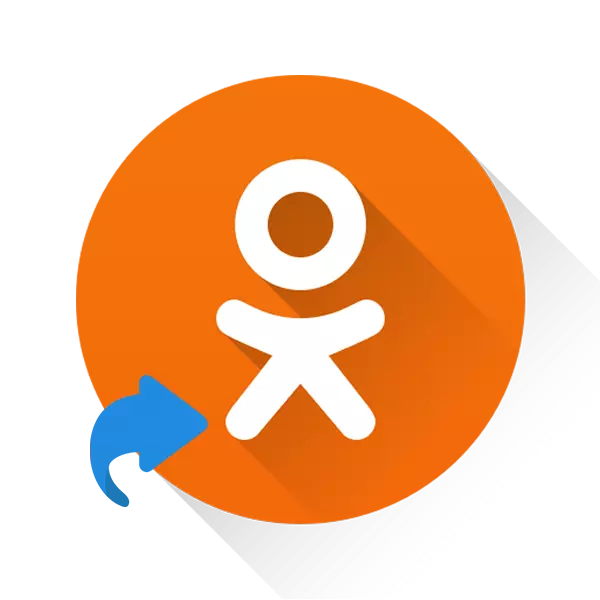
Om geen tijd te besteden aan de lancering van de browser en het openen van klasgenoten hierin, kunt u een speciaal pictogram maken op de "desktop", die u naar deze site zal omleiden. Mede is het erg handig, maar niet altijd.
Voordelen van het maken van een website-label "Desktop"
Indien nodig kan de gebruiker op het bureaublad of in sommige map het label niet alleen op een soort programma / bestand op de computer maken, maar ook om naar de site op internet te verwijzen. Voor het gemak kan het label elke naam worden gesteld en het uiterlijk aanwijzen (pictogram toevoegen).Een label van klasgenoten maken
Om te beginnen is het raadzaam om een klasgenootpictogram te vinden en te downloaden. U kunt dit doen met behulp van een zoekopdracht voor afbeeldingen op internet. Overweeg een voorbeeld op Yandex. Cartinks:
- Ga naar de zoekmachine en drijf de uitdrukking "odnoklassniki icon."
- De zoekopdracht biedt een reeks variaties van het pictogram, maar u hebt het nodig in het ICO-formaat, het is wenselijk, een klein formaat (niet meer dan 50 per pixels) en zorgt u voor een vierkante oriëntatie. Gebruik zoekfilters om alle ongepaste opties onmiddellijk af te sluiten. Selecteer eerst in de "oriëntatie", vierkant.
- Geef in "Grootte" de optie "Small" op of voer de maat in.
- Zoekopties dan het formaat overschrijdt de waarde van 50 × 50 niet. Het is om het in de rechterbenedenhoek van de tegeloptie te zien.
- Open de juiste tegel en klik met de rechtermuisknop op de afbeelding. Selecteer "Bewaar de afbeelding als ..." in het contextmenu.
- De "Explorer" wordt geopend, waar u een naam voor de afbeelding wilt opgeven en de plaats wilt kiezen waar u het wilt opslaan.
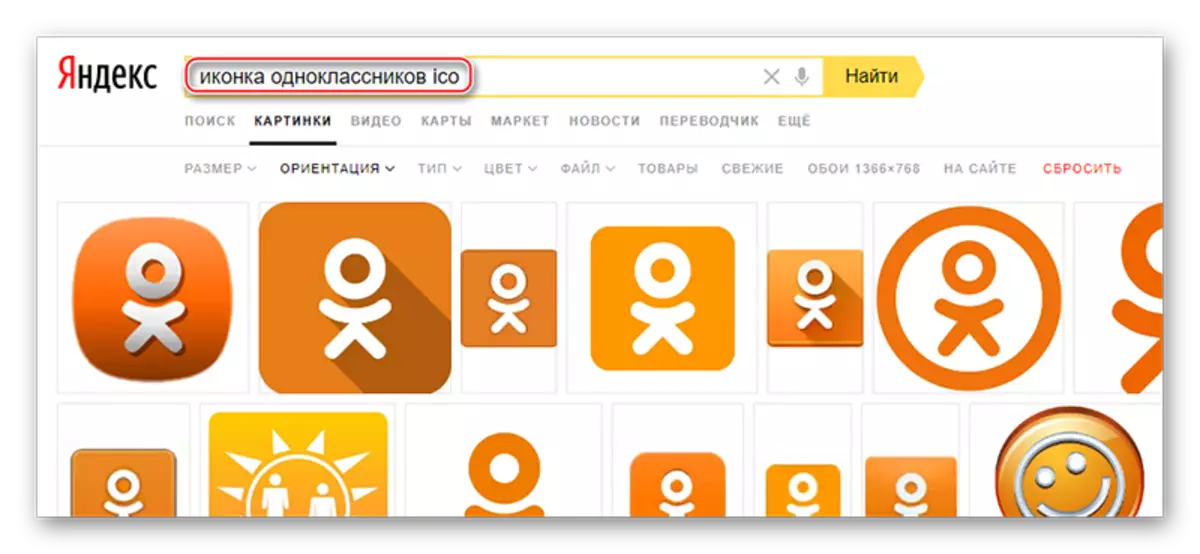
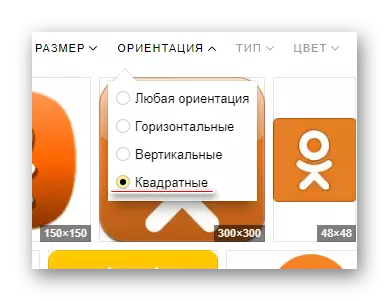
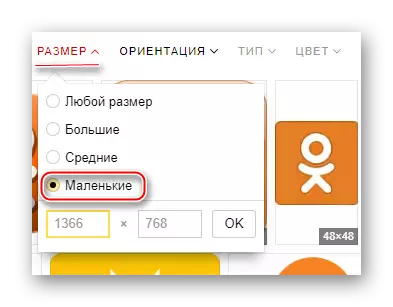
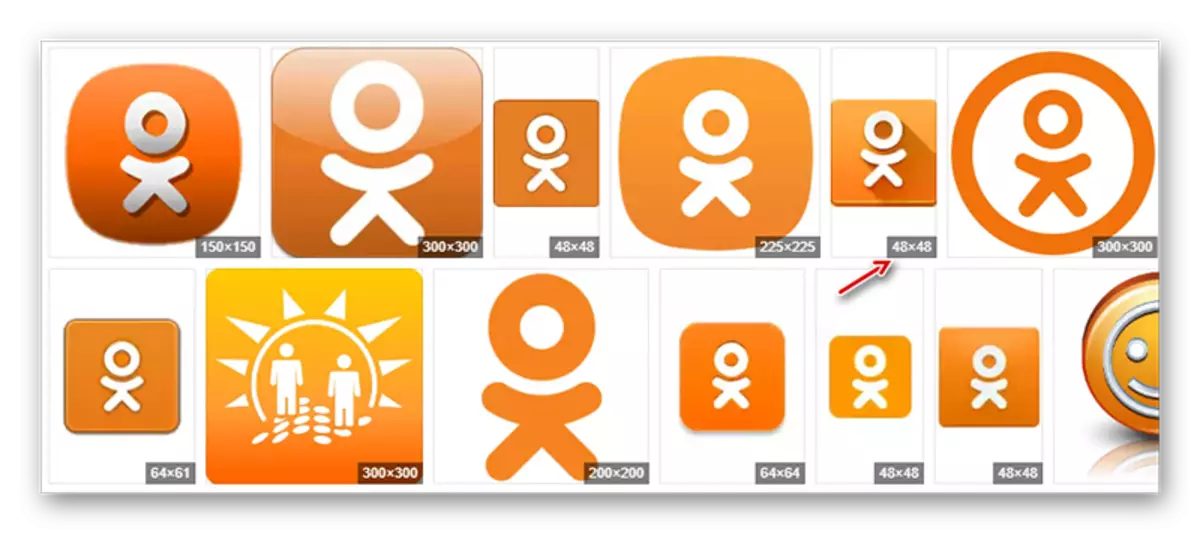
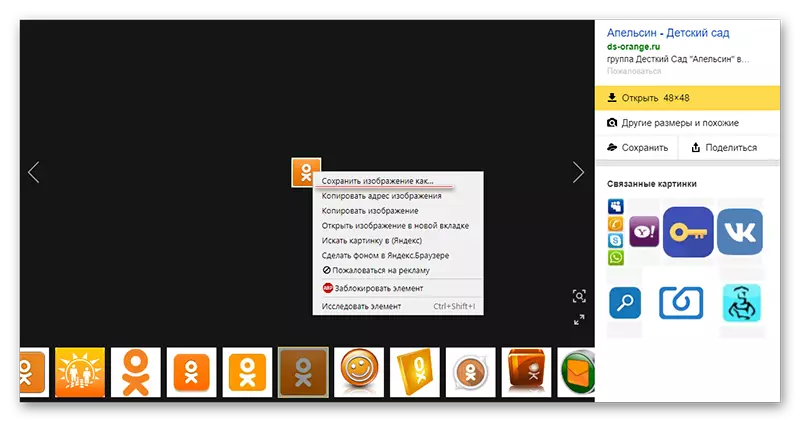
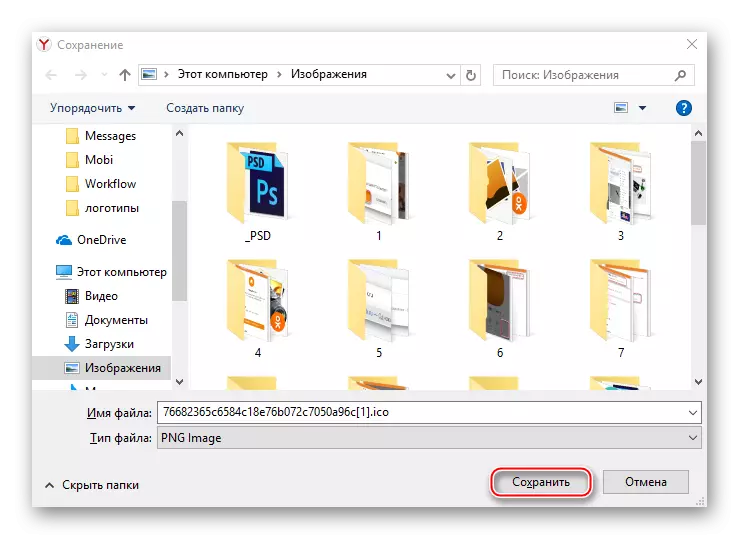
De foto is niet nodig om in het algemeen te downloaden en vast te stellen, maar in dit geval is het label extern niet erg op het etiket van klasgenoten.
Wanneer de afbeelding wordt gedownload, kunt u beginnen met het maken van het label zelf. Dit is hoe het wordt gedaan:
- Druk op de "Desktop" op PCM op een lege plaats. Er verschijnt een contextmenu, waar u de cursor naar het item "CREATE" meeneemt en daar "label" kunt selecteren.
- Nu wordt het venster geopend om het adres in te voeren waarnaar het label verwijst. Voer het webadres van klasgenoten in - https://ok.ru/ Klik vervolgens op "Volgende".
- Kom op met het naamlabel, klik op "Ready."
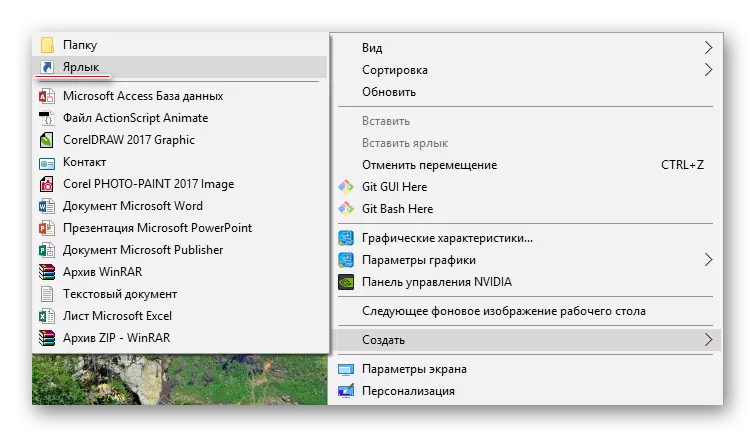
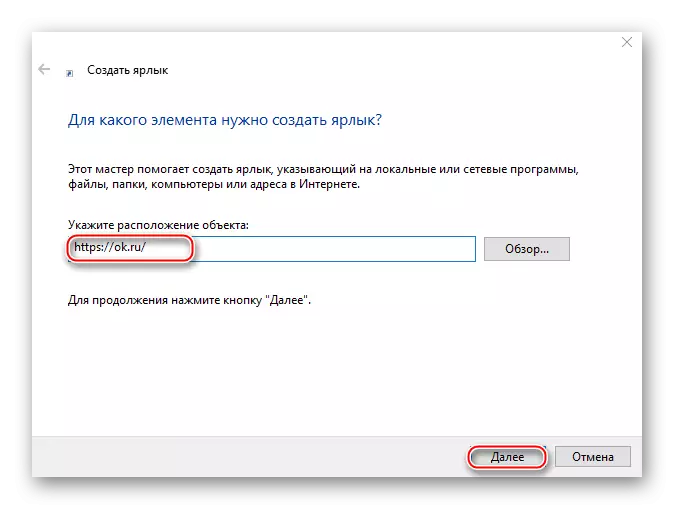

Het label is gemaakt, maar nu, voor een groter bewustzijn, zou het geen kwaad om een klasgenoot-pictogram toe te voegen dat u eerder hebt gedownload. De instructie op de installatie ziet er als volgt uit:
- U moet naar de "Eigenschappen" van het etiket. Om dit te doen, klikt u op IT PCM en selecteert u het item in het druppelmenu.
- Ga nu naar het tabblad "Webdocument" en klik op de knop "Pictogram wijzigen".
- Er is niets in het menu Standaard Pictogrammen, dus gebruik dus de knop "Overzicht" bovenaan.
- Zoek het pictogram dat u aan het begin hebt gedownload en klik op Openen. Daarna is het nieuwe pictogram van toepassing op uw label.


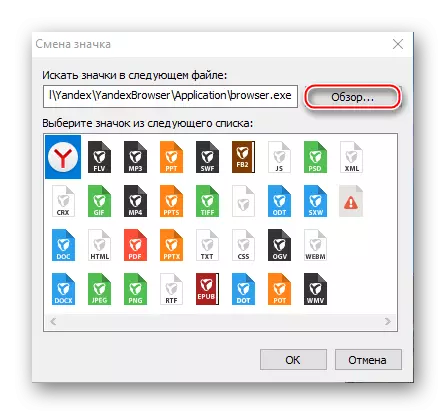
Zoals je kunt zien, komt geen moeilijkheden bij het maken van een label van klasgenoten op het "Desktop" niet. Wanneer u op de pictogrammen klikt, worden klasgenoten geopend in uw standaardbrowser.
